Python搭建Gitee图床的示例代码
摘要
在写博客的过程中经常要插入图片,许多博客平台提供了图片上传的服务,但是不能保证长期有效,不同平台还不能通用,所以要通过搭建统一的图床来实现。有用服务器作为图床和第三方图床,前者限制多,需要备案,后者不是很可靠,而用代码托管平台做图床,既稳定可靠没有很大限制,而且数据实现同步,即使云端的数据丢失了,本地还有备份,而在中国,为了提升访问速度,我们并不选取GitHub做图床,而是选择了Gitee,本文将使用Python实现对上传的图片自动压缩,自动编码,以及自动推送到远程仓库,但由于Gitee的限制,最后仍需要手动对Gitee Pages进行更新
新建仓库
如果没有帐户,先进入Gitee主页注册账户,接着新建仓库,名称为resource,路径为res(使用res是为了使图片链接看起来更加简洁)
新建完成后需要初始化Readme.md文件,同时复制地址(为了使用Gitee Pages服务):

然后打开服务选项:

点击Gitee Pages:
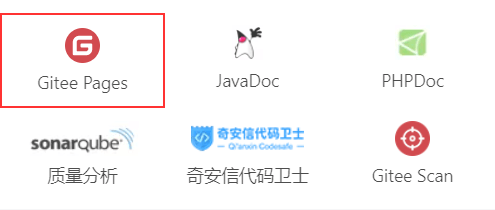
点击“启动”启动服务:

克隆仓库
在计算机中找一个位置建一个文件夹,在文件夹中使用Git Bash输入命令克隆仓库到本地:
git clone https://gitee.com/xxx/xxx.git
克隆完成后在本地生成了一个名为res的文件夹,此时可以删除文件夹中的Readme.md文件,在res文件夹中新建空文件夹upload_images
在与res同级的目录下新建空文件夹temp用于存放待上传的文件:
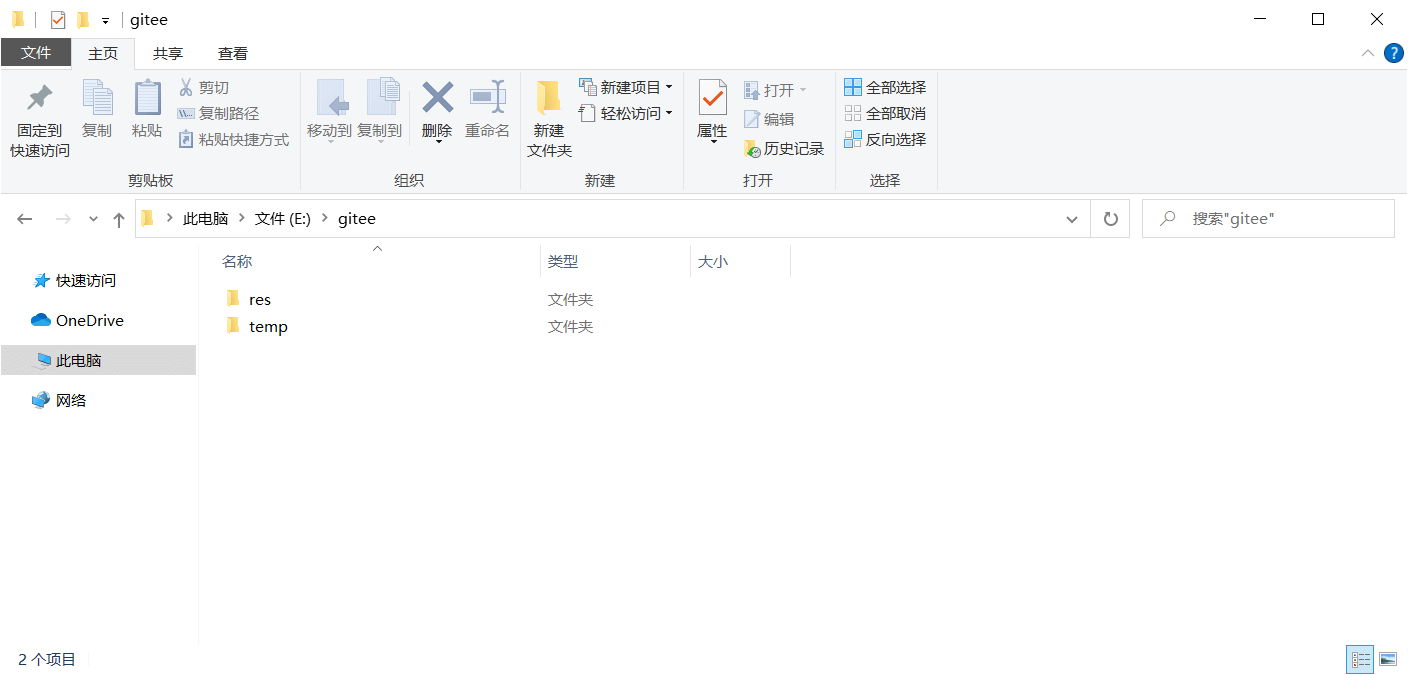
获取TinyPng的"API Key"
进入TinyPng的主页(https://tinypng.com/),在右上角进行注册:
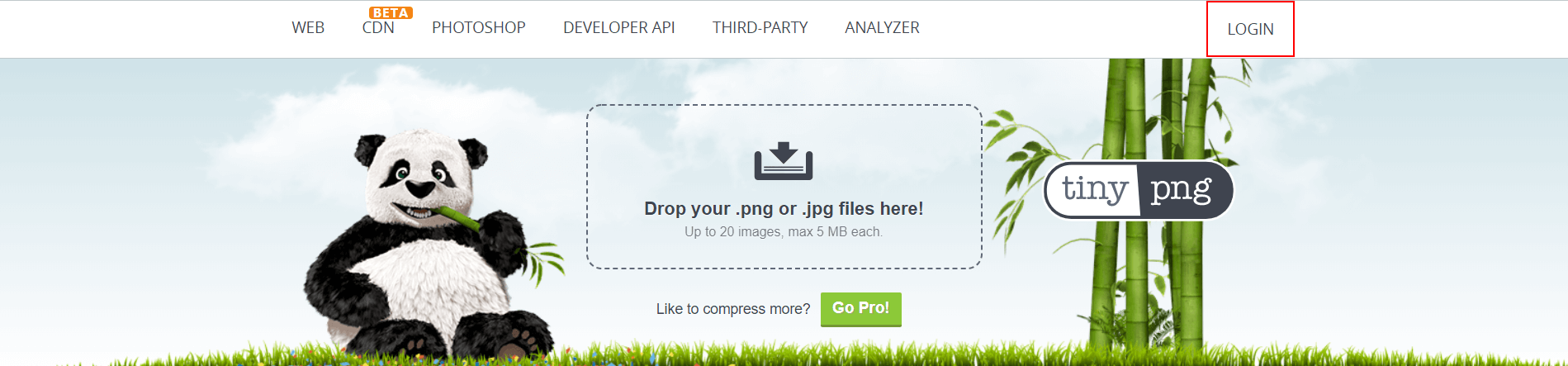
输入邮箱地址:
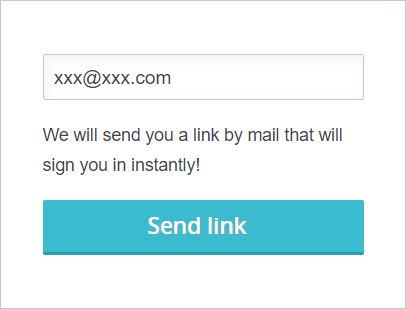
打开邮箱验证,点击邮件中的"Log in with magic link",点击刚刚注册的地方,选择"Account page":
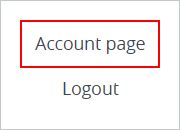
注册成功后会出现如下页面,启用并复制"API Key"
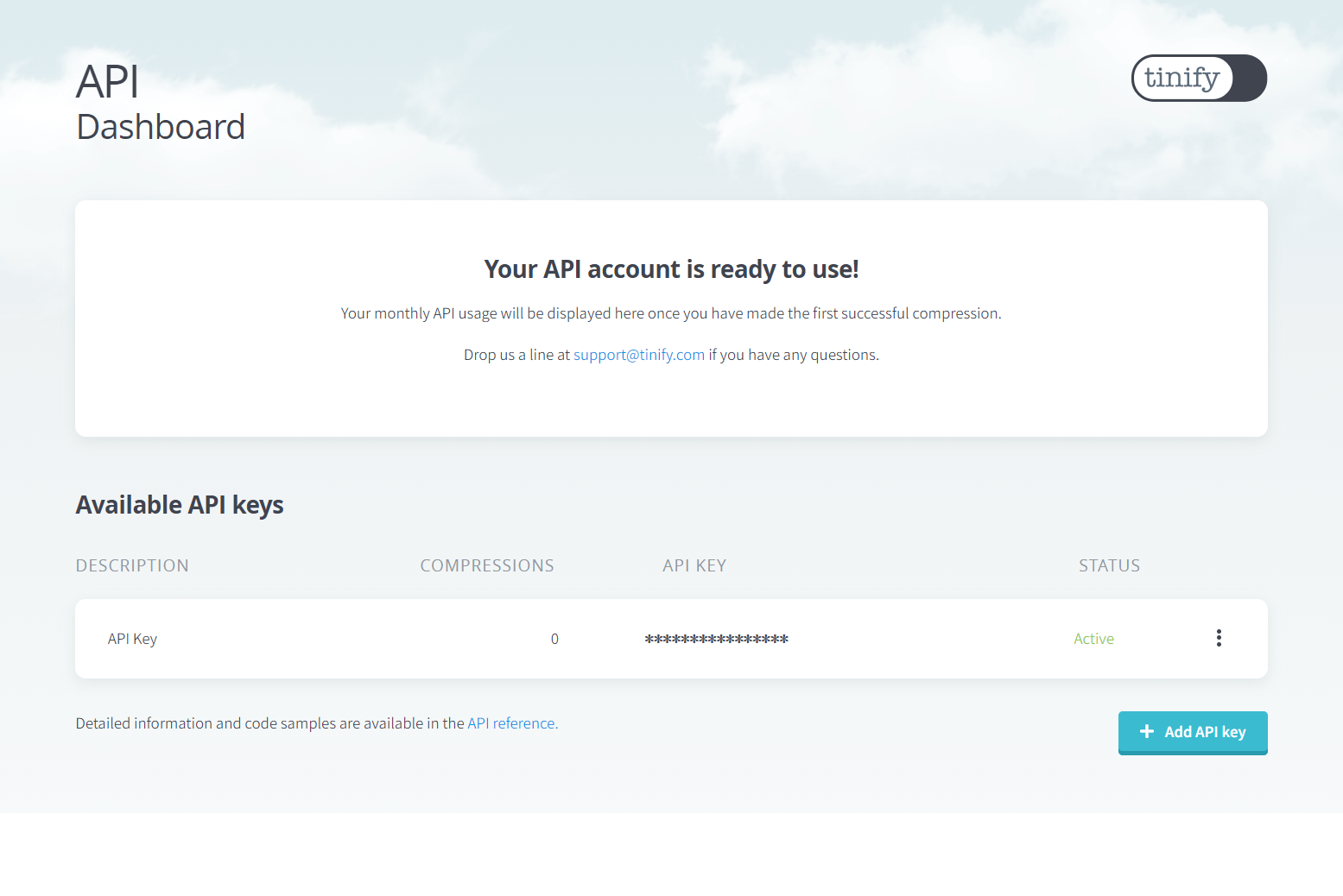
TinyPng每月支持免费转换500张图片,并且重复的图片多次压缩只算做一次,这对图片插入量一般的人来说已经足够了,如果觉得一个月500张不够,又不想花钱,可以多注册几个号
安装需要的Python包
脚本需要用到两个包:tinify和GitPython
打开cmd命令提示符,输入安装指令:
pip install --upgrade tinify pip install gitpython
如果失败可以尝试本地安装
编写Python脚本
在与res同级的目录下新建upload.py:
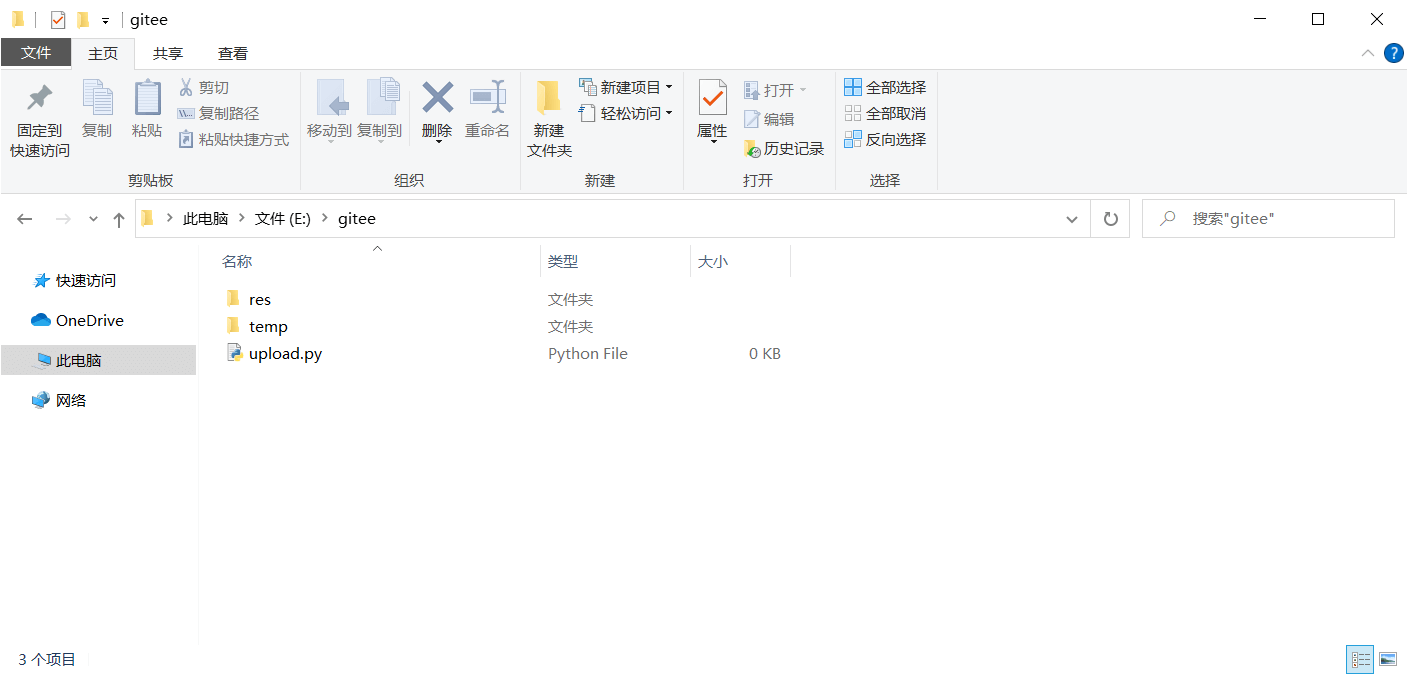
用python的IDE打开该py文件写入如下代码:
import random
import time
import os
import shutil
from git import Repo
import tinify
repo = Repo('./res') #创建版本库对象
tinify.key = '****************' #在此粘贴刚刚复制的API Key
exts = ['.png','.jpg','.bmp'] #支持的图像格式
compression = ['.png','.jpg'] #支持压缩的图像格式
srcdir = './temp' #源文件夹
dstdir = './res/upload_images' #目标文件夹
url = 'https://xxx.gitee.io/res/upload_images/' #图床路径(末尾必须加“/”),将xxx替换成自己的用户名
def random_hex(length):
result = hex(random.randint(0,16**length)).replace('0x','').lower()
if(len(result)<length):
result = '0'*(length-len(result))+result
return result
def auto_code(ext):
while True:
name = random_hex(8) #随机8位16进制编码
result = os.path.join(dstdir,name + ext)
if not os.path.exists(result):
break #目标路径不存在则可以移动图片
return result
def main():
f = open('./output.txt','w') #打开输出文件
list = os.listdir(srcdir) #列出文件夹下所有的目录与文件
for i in range(0,len(list)):
srcpath = os.path.join(srcdir,list[i])
if not os.path.isfile(srcpath):
continue #不是文件则跳过
ext=os.path.splitext(srcpath)[-1].lower() #获取文件扩展名
if ext not in exts:
continue #不是支持的图像格式则跳过
dstpath = auto_code(ext)
if ext in compression:
tinify.from_file(srcpath).to_file(srcpath) #压缩文件
shutil.move(srcpath,dstpath) #移动文件
print('成功压缩并移动:' + os.path.basename(srcpath))
else:
shutil.move(srcpath,dstpath) #移动文件
print('成功移动:' + os.path.basename(srcpath))
f.write(os.path.basename(srcpath) + ': + ')\n') #将原始文件名和与之对应的图片网址写入txt文件
f.close()
print('输出文件output.txt已生成')
print(repo.git.add('--all')) #添加全部更改
print(repo.git.commit('-m upload images')) #提交
print(repo.remote().push('master')) #推送
print('已推送至远程仓库,python即将退出')
time.sleep(1)
if __name__ == '__main__':
main()
测试功能
将图片复制到temp文件夹,运行upload.py,在其运行完毕后打开Gitee Pages服务进行更新,然后打开output.txt,复制里面的Markdown语句至Markdown编辑器即可看见图片
到此这篇关于Python搭建Gitee图床的示例代码的文章就介绍到这了,更多相关Python搭建Gitee图床内容请搜索脚本之家以前的文章或继续浏览下面的相关文章希望大家以后多多支持脚本之家!
相关文章

python标准库 datetime的astimezone设置时区遇到的坑及解决
这篇文章主要介绍了python标准库 datetime的astimezone设置时区遇到的坑及解决方案,具有很好的参考价值,希望对大家有所帮助。如有错误或未考虑完全的地方,望不吝赐教2022-09-09
TensorFlow2.X结合OpenCV 实现手势识别功能
这篇文章主要介绍了TensorFlow2.X结合OpenCV 实现手势识别功能,本文通过实例代码给大家介绍的非常详细,对大家的学习或工作具有一定的参考借鉴价值,需要的朋友可以参考下2020-04-04
Python Pandas实现将嵌套JSON数据转换DataFrame
对于复杂的JSON数据进行分析时,通常的做法是将JSON数据结构转换为Pandas DataFrame,所以本文就来看看将嵌套JSON数据转换为Pandas DataFrame的具体方法吧2024-01-01












最新评论